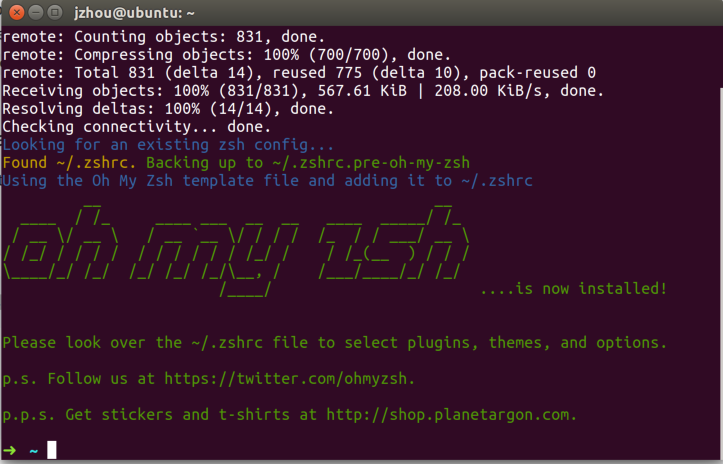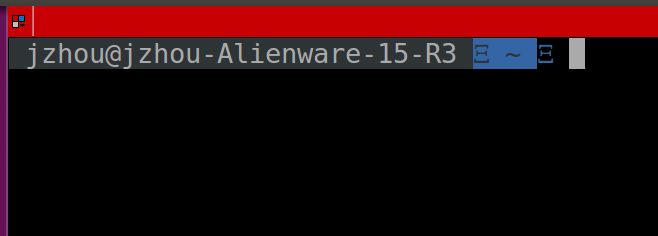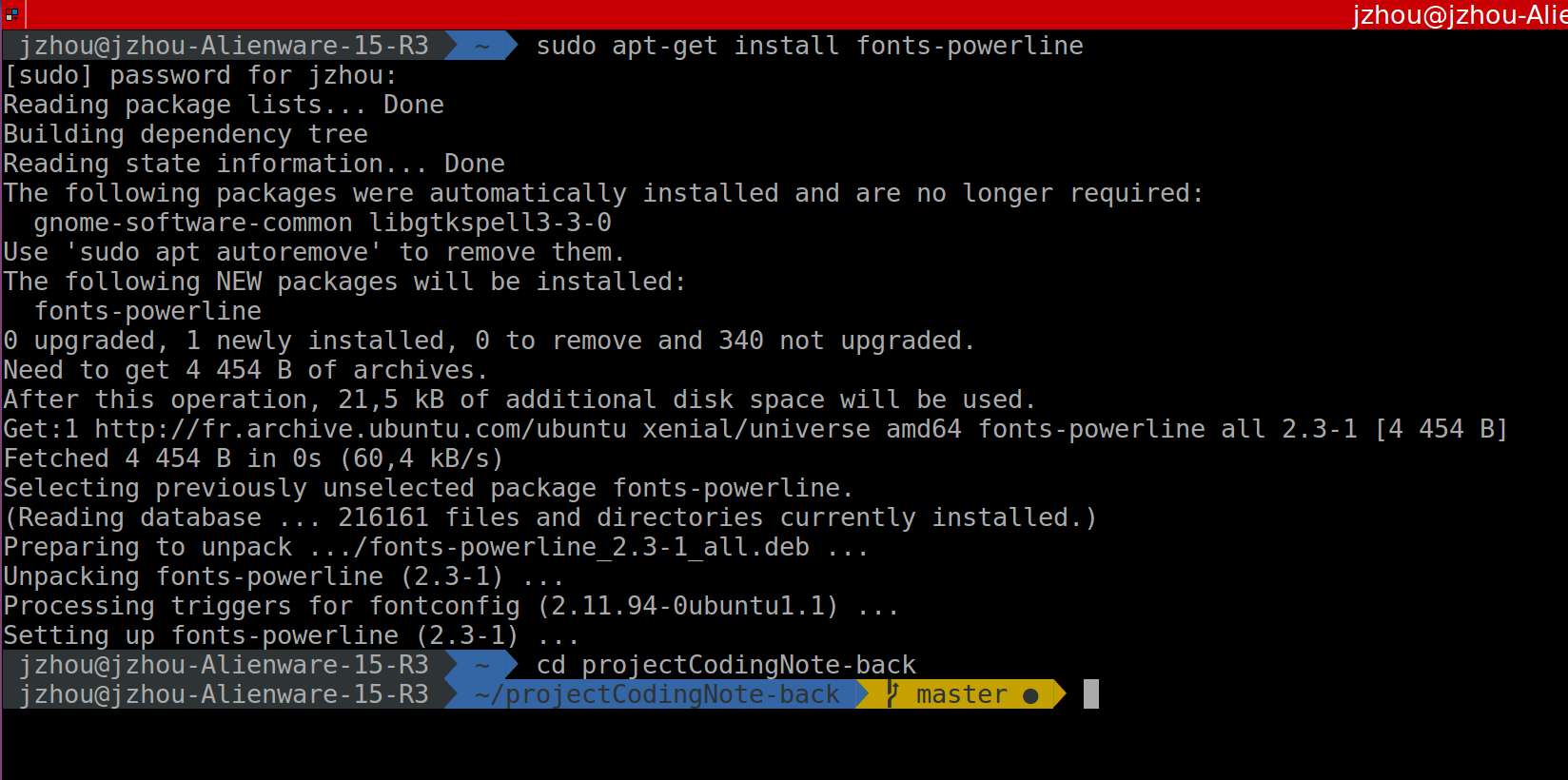全栈开发小白的环境配置
目录
作为一个小白全栈开发程序员,有一个顺手的开发环境能很好的节约自己的时间。这篇文章就简单的介绍一下,最近自己在Ubuntu系统上使用的全站开发环境以及相应的配置流程。
放弃Bash,使用Zsh
就笔者所使用的Ubuntu 16.04而言,Termianl默认的Shell是大名鼎鼎的Bash,虽然Bash几乎是所有Linux发行版的默认Shell,但对于我这个小白程序员而言却不一定是最优的选择。比如说我想知道Linux下常用的压缩解压缩命令tar后面可以用什么参数,怎么使用, 或者想要使用的某个命令我只记得其中的一部分,需要自动补全。这时候Zsh就能满足我这个小白的需求了。
Zsh的使用
安装Zsh
- 用Ubuntu系统自带的软件包管理工具
apt-get
sudo apt-get update && sudo apt-get install zsh
- 接着将Zsh设置为系统默认Shell
chsh -s /bin/zsh
- 重启系统
sudo reboot
- 重启系统,再次启动Terminal后,在Shell提示中选择 0 (生成一个空的Zsh配置文件.zshrc), 接下来我们再详细说明如何配置Zsh
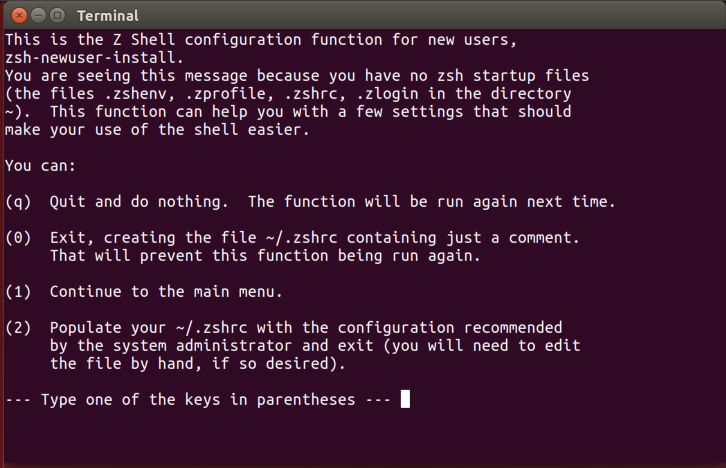
- 验证安装,输入下面的命令,Terminal将会输出zsh
echo $0
虽然按照以上步骤,我们在Ubuntu上安装好了Zsh,但是现在Zsh却并不好用。比如没有高亮显示,在git目录下也没有分支提示等。配置Zsh我们可以对用户根目录下的Zsh配置文件.zshrc
进行改动,也可以克隆Github上oh-my-zsh这个项目,使用预定义好的主题,来加快我们对Zsh的配置。
安装Zsh的配置插件,oh-my-zsh
-
使用curl命令下载并执行oh-my-zsh的安装脚本
sh -c "$(curl -fsSL https://raw.githubusercontent.com/robbyrussell/oh-my-zsh/master/tools/install.sh)"![安装脚本执行完毕后,Zsh自动配置完毕]()
接下来我们就可以享受Zsh带给我们的便利了
更换oh-my-zsh默认主题
oh-my-zsh 的主题是robbyrussell,效果图如上所示。同时,可以通过用户根目录下的Zsh配置文件.zshrc来更换oh-my-zsh 的主题,比如我很喜欢的agnoster。修改过程如下
-
将默认字段
ZSH_THEME="robbyrussell"改为ZSH_THEME="agnoster" -
由于agnoster主题使用了powerline中的字体,很有可能在没有相应字体的环境下,terminal会有如下字体显示问题
![agnoster 主题的zsh遇到了字体显示问题]()
-
如果遇到字体显示问题,可以安装该repo中的字体或使用以下脚本安装缺失的字体
sudo apt-get install fonts-powerline![agnoster 主题的zsh]()
放弃Terminal,使用Terminator
Ubuntu系统自带的Terminal固然好用,但是也有局限性。比如我想要同时查看两个Web App运行状态在Terminal上的输出,就得打开两个Terminal的窗口来监视,有没有可能在一个窗口下打开多个Terminal,并来回切换呢?Terminator便是为解决这个需求而存在的。
安装Terminator
- 用Ubuntu系统自带的软件包管理工具
apt-get
sudo apt-get update && sudo apt-get install terminator
- 后台运行Terminator
terminator &
打开Terminator,系统自带的Terminal就可以关掉了。右键Terminator图标,选择固定到启动栏,这样以后可以直接点击图标启动Terminator,不用再通过系统自带的Terminal来启动了。
使用Terminator
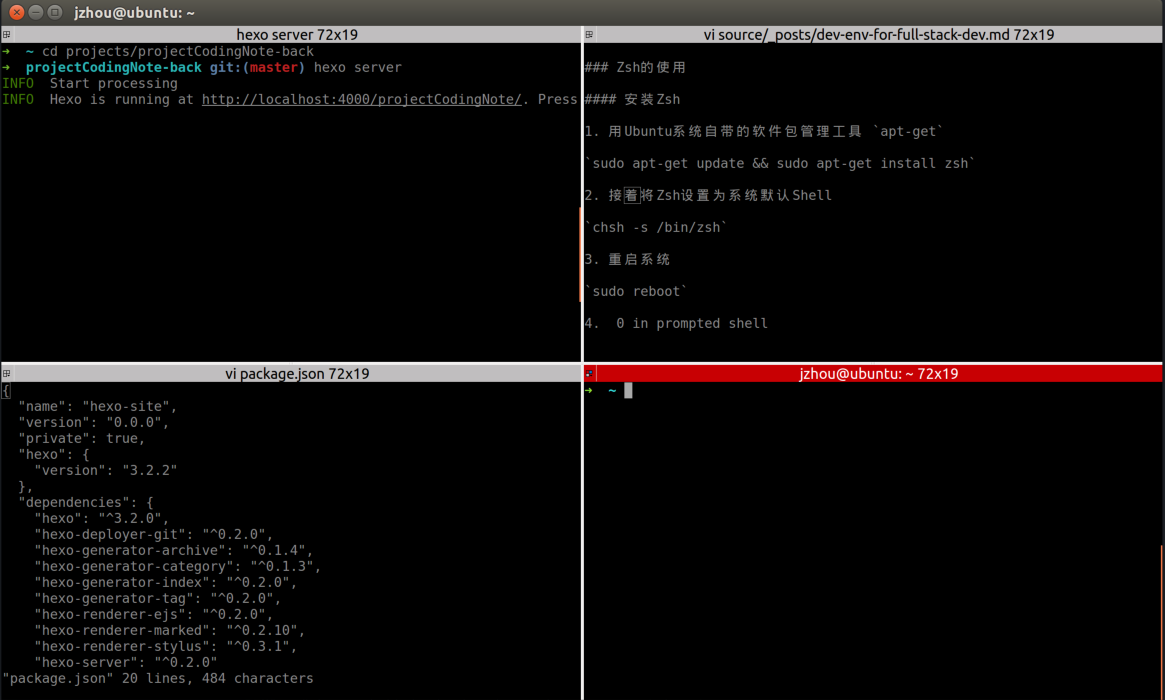
借助快捷键,Terminator有着强大的多窗口Terminal管理功能,下面我选取最常用的几个功能进行介绍。
- shift + ctrl + o 向下分裂与当前窗口等宽的新窗口
- shift + ctrl + e 向右分裂与当前窗口等宽的新窗口
- shift + ctrl + w 关闭当前窗口
- shift + + 增加当前窗口字体大小
- shift + - 减小当前窗口字体大小